Een geheim gesprek starten op Facebook Messenger
Als je een gewone WhatsApp -gebruiker bent, heb je onderaan misschien een klein bericht gelezen met de tekst " Berichten zijn end-to-end versleuteld(Messages are end to end encrypted) ." Dit betekent dat deze gesprekken alleen toegankelijk zijn voor jou en de persoon naar wie je ze stuurt. Helaas is dit op Facebook niet de standaardoptie en daarom zijn uw gesprekken open voor iedereen die er toegang toe wil hebben! Maar geen zorgen, wij hebben een oplossing! In dit artikel ontdek je hoe je een geheim gesprek start dat end-to-end versleuteld is.(you’ll find out how to start a secret conversation that is end-to-end encrypted.)
Om te beginnen heb je alleen een gedegen gids nodig die ingaat op de verschillende methoden om het doel te bereiken. Dit is precies waarom we hebben besloten om een gids op te schrijven. Als je er klaar voor bent, lees dan verder!
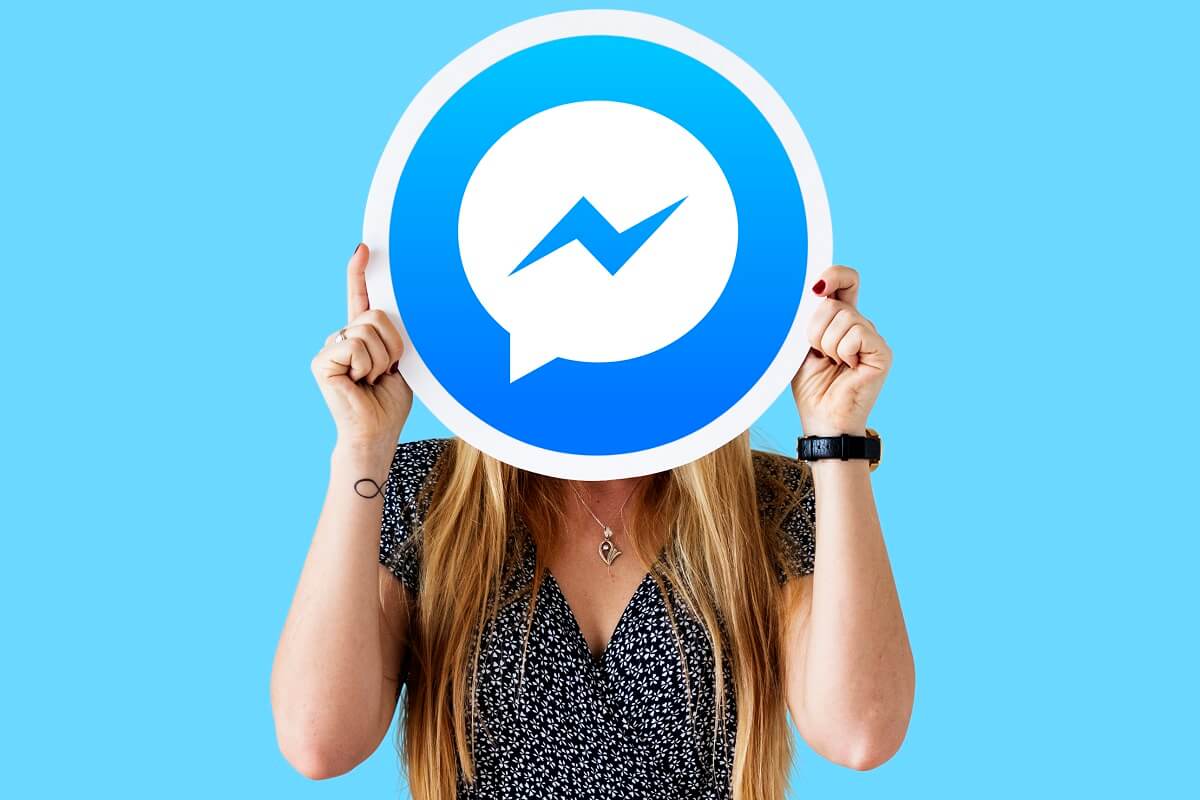
Een geheim gesprek starten op Facebook Messenger
Redenen om een geheim gesprek te beginnen(Reasons to Start a Secret Conversation)
Er zijn verschillende redenen waarom men zou willen dat hun gesprekken privé zijn. Sommigen van hen zijn als volgt:
1. Soms moet de status van iemands slechte gezondheid worden beschermd. Mensen geven er misschien de voorkeur aan hun gezondheidsproblemen niet aan andere mensen te onthullen. Omdat geheime gesprekken niet beschikbaar zijn op verschillende apparaten, is hacken niet effectief.(hacking won’t be effective.)
2. Wanneer uw gesprekken in deze modus plaatsvinden, worden ze zelfs voor de overheid ontoegankelijk. Dit bewijst hoe goed ze zijn beschermd.
3. Een van de belangrijkste voordelen van geheime gesprekken is wanneer u online bankgegevens deelt(sharing banking information) . Aangezien geheime gesprekken getimed zijn, zijn ze niet zichtbaar nadat de tijdsduur is verstreken(they won’t be visible after the time duration is over) .
4. Afgezien van deze redenen kan het delen van privé-informatie(sharing private information) zoals identiteitskaarten, paspoortgegevens en andere documenten van groot belang ook worden beschermd.( identity cards, passport details, and other documents of high importance can also be protected.)
Na het lezen van deze pluspunten moet je wel erg benieuwd zijn naar deze mysterieuze feature. Daarom zullen we in de volgende paragrafen een paar manieren delen om geheime gesprekken op Facebook in te schakelen .
Start een geheim gesprek via Facebook Messenger(Start a Secret Conversation through Facebook Messenger)
Zoals eerder vermeld, is de optie om een geheim gesprek te voeren op Messenger niet standaard beschikbaar. Daarom moet u het inschakelen voordat u uw berichten met een andere gebruiker typt. Volg de gegeven stappen om een geheim gesprek op Facebook Messenger te beginnen:(Follow the given steps to begin a secret conversation on Facebook messenger:)
1. Open Facebook Messenger en tik op je profielfoto(Profile picture) om het menu Instellingen(Settings menu) te openen .

2. Tik in de instellingen op ' Privacy ' en selecteer de optie ' Geheime gesprekken(Secret Conversations) '. Uw apparaatnaam wordt samen met een sleutel weergegeven.(Your device name, along with a key will be shown.)

3. Ga nu terug naar het chatgedeelte, selecteer de gebruiker( select the user) met wie je een geheim gesprek wilt hebben en tik op hun profielfoto(Profile picture) en selecteer ' Ga naar geheim gesprek(Go To Secret Conversation) '.

4. Je komt nu in een scherm waar alle gesprekken tussen jou en de ontvanger plaatsvinden.(all the conversations will be between you and the recipient. )

En dat is het! Alle berichten die u nu verzendt, worden end-to-end versleuteld.(All the messages that you send now will be end-to-end encrypted.)
Lees ook: (Also Read:) Hoe Facebook Messenger deactiveren?(How To Deactivate Facebook Messenger?)
Hoe u uw geheime gesprekken kunt laten verdwijnen(How to Make your Secret Conversations Disappear)
Het beste van geheime gesprekken is dat je ze kunt timen. Zodra deze tijdsduur is verstreken, verdwijnen de berichten ook als de persoon het bericht niet heeft gezien. Deze functie biedt extra bescherming voor de gegevens die u deelt. Als u uw berichten op Facebook Messenger wilt timen, volgt u de gegeven stappen:(If you want to time your messages on Facebook messenger, follow the given steps:)
1. Ga naar de ' Geheime Gesprekken(Secret Conversations) ' door de bovenstaande stappen te volgen, de geheime chatbox wordt weergegeven.
2. U vindt een timerpictogram(timer icon) onderaan het vak waar u uw bericht moet typen. Tik op dit pictogram(Tap on this icon) .

3. Selecteer in het kleine menu dat onderaan wordt weergegeven de tijdsduur(time duration) waarin u uw berichten wilt laten verdwijnen.

4. Als u klaar bent, typt u uw bericht( type your messag) en verzendt u het(send it) . De timer start vanaf het moment dat je op de verzendknop drukt.
Opmerking:(Note:) als de persoon uw bericht niet binnen de tijdsduur heeft bekeken, zal het bericht nog steeds verdwijnen.
Hoe kun je geheime gesprekken op Facebook bekijken(How can you View Secret Conversations on Facebook)
Zoals hierboven vermeld, zijn reguliere chats op Facebook Messenger niet end-to-end versleuteld(end-to-end encrypted) . Daarom moet je het handmatig doen. Het vinden van geheime gesprekken op Messenger is echter nog eenvoudiger. Houd er rekening mee dat geheime gesprekken apparaatspecifiek zijn. Als u dus een geheim gesprek op uw mobiele telefoon bent begonnen, kunt u deze berichten niet bekijken als u zich aanmeldt via uw pc-browser.
- Open Messenger zoals je normaal zou doen.
- Scroll nu naar Chats .
- Als u een bericht met een slotpictogram(message with a lock icon) vindt , kunt u redelijkerwijs concluderen dat dit gesprek end-to-end versleuteld is.(you can fairly conclude that this conversation is end-to-end encrypted.)
Hoe verwijder ik mijn geheime Facebook-gesprekken(How do I Delete my Facebook Secret Conversations)
- Open Facebook Messenger . Tik op je profielfoto(Profile picture) en selecteer Instellingen(Settings) .
- Wanneer je Instellingen opent, vind je een optie met de tekst ' Geheime Gesprekken(Secret Conversations) '. Tik hierop.
- Hier vindt u een optie om het geheime gesprek te verwijderen. (you will find an option of deleting the secret conversation. )
- Selecteer deze optie en tik op Verwijderen(Delete) .
En je bent klaar! Houd er rekening mee dat deze gesprekken alleen van uw apparaat zijn verwijderd; ze zijn nog steeds beschikbaar op het apparaat van je vriend.
Veelgestelde vragen (FAQ's)(Frequently Asked Questions (FAQs))
Q1. Hoe weet je of iemand een geheim gesprek voert op Facebook?(Q1. How can you tell if someone is having a secret conversation on Facebook?)
Je kunt zien dat iemand een geheim gesprek voert op Facebook door naar het slotpictogram te kijken. Als je het slotpictogram in de buurt van een profielfoto in het hoofdmenu van de chat vindt, kun je concluderen dat het een geheim gesprek is.
Q2. Hoe vind je je geheime gesprekken op Messenger?(Q2. How do you find your secret conversations on Messenger?)
Geheime gesprekken op Messenger kunnen alleen worden bekeken op het apparaat waarop ze zijn gestart. Wanneer je je chats doorloopt en een zwart kloksymbool op een profielfoto vindt, kun je zeggen dat dit een geheim gesprek is.
Q3. Hoe werken geheime gesprekken op Facebook?(Q3. How do secret conversations work on Facebook?)
Geheime gesprekken op Facebook zijn end-to-end versleuteld. Dit betekent dat dit gesprek alleen beschikbaar is voor de afzender en de ontvanger. In het instellingenmenu zet je hem eenvoudig aan.
Q4. Zijn geheime gesprekken op Facebook veilig voor screenshots?(Q4. Are Secret Conversations on Facebook Safe from Screenshots?)
Mogelijk bent u een badgepictogram tegengekomen op de profielfoto's van mensen(badge icon on people’s profile pictures) op Facebook . Deze functie voorkomt dat iemand screenshots maakt. Helaas zijn de gesprekken op Facebook Messenger, ongeacht of ze end-to-end gecodeerd zijn, niet immuun voor screenshots. Daarom(Therefore) kan iedereen screenshots maken van het geheime gesprek dat je voert(anyone can take screenshots of the secret conversation you’re having) . Facebook moet deze functie nog verbeteren!
V5. Hoe van apparaat wisselen terwijl je geheime gesprekken voert op Facebook?(Q5. How to Switch Devices while having Secret Conversations on Facebook?)
Geheime gesprekken op Facebook kunnen niet op afzonderlijke apparaten worden opgehaald. Als u bijvoorbeeld een geheim gesprek op uw Android-telefoon bent begonnen, kunt u dit niet op uw pc bekijken( you won’t be able to view it on your PC) . Deze functie verbetert de bescherming. Maar je kunt altijd een ander gesprek starten op een ander apparaat door dezelfde stappen te volgen. Houd er rekening mee dat de berichten die op het vorige apparaat zijn gedeeld, niet op het nieuwe apparaat worden weergegeven.
Q6. Wat is een 'apparaatsleutel' in geheime Facebook-gesprekken?(Q6. What is a ‘device key’ in Facebook Secret Conversations?)
Een andere belangrijke functie die helpt om de bescherming in geheime gesprekken te vergroten, is de ' apparaatsleutel(device key) '. Beide gebruikers die betrokken zijn bij een geheime chat krijgen een apparaatsleutel die ze kunnen gebruiken om te bevestigen dat het gesprek end-to-end versleuteld is.
Aanbevolen:(Recommended:)
- Hoe te negeren en negeren van berichten op Messenger(How to Ignore and Unignore Messages on Messenger)
- Hoe verwijderde foto's van Facebook Messenger te herstellen(How to Recover Deleted Photos from Facebook Messenger)
- Fix Sorry, er was een probleem met je verzoek op Instagram(Fix Sorry there was a problem with your request on Instagram)
- Hoe 'Video gepauzeerd' uit te schakelen. Doorgaan met kijken' op YouTube(How to Disable ‘Video paused. Continue watching’ on YouTube)
We hopen dat deze gids nuttig was en dat je een geheim gesprek op Facebook(Start a Secret Conversation on Facebook) hebt kunnen starten . Toch, als je twijfels hebt, stel ze dan gerust in het commentaargedeelte.
Related posts
Muziek verzenden op Facebook Messenger
Een groepschat verlaten in Facebook Messenger
Hoe u uzelf kunt deblokkeren op Facebook Messenger
3 manieren om uit te loggen bij Facebook Messenger
Fix Kan geen foto's verzenden op Facebook Messenger
Hoe te negeren en negeren van berichten op Messenger
Android vast in een reboot-lus? 6 manieren om het te repareren!
Zelfvernietigende berichten verzenden in Facebook Messenger
Hoe het blauwlichtfilter op Android te activeren
Games spelen op Facebook Messenger
Hoe iemand op Facebook Messenger te blokkeren
GPS-locatie vervalsen op Android
Uitloggen bij Facebook Messenger op iOS en Android
Hoe Roadrunner Email voor Android in te stellen (stappen om te configureren)
Hoe u uw Android- of iPhone-scherm kunt spiegelen naar Chromecast
Hoe Thug Life Game van Facebook Messenger te verwijderen
Verwijder permanent Facebook Messenger-berichten van beide kanten
Hoe Facebook-nieuwsfeed probleem op te lossen dat niet wordt geladen
Tekst opmaken in Facebook Messenger en WhatsApp
Hoe irritante YouTube-advertenties met één klik te blokkeren
